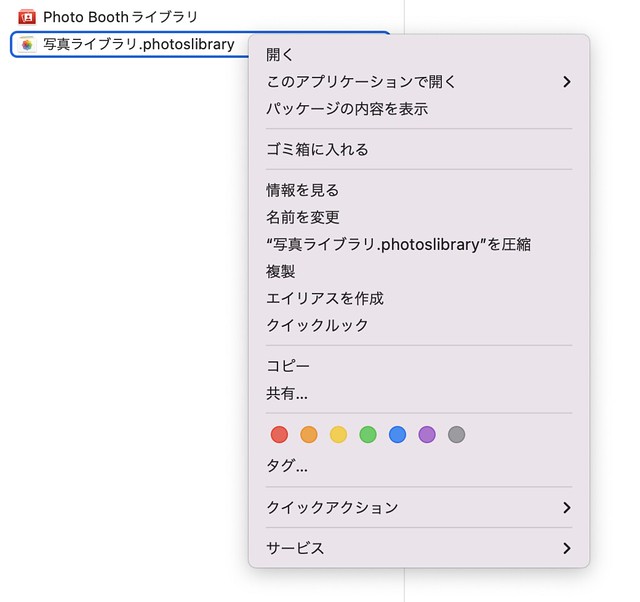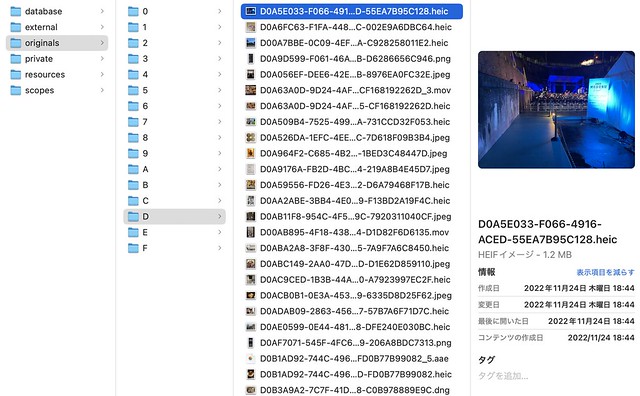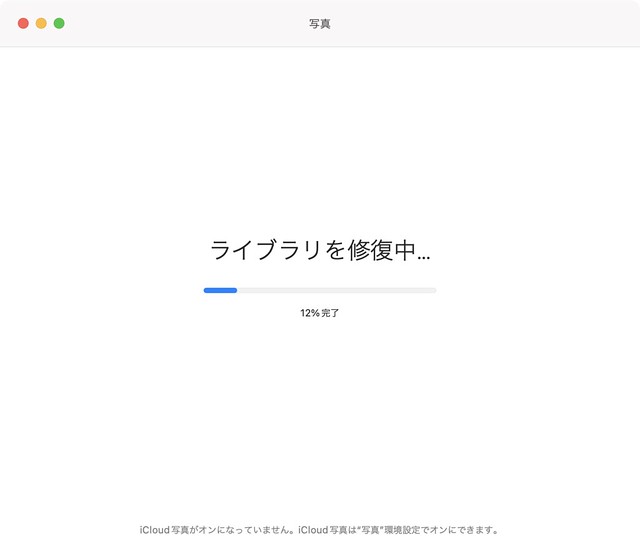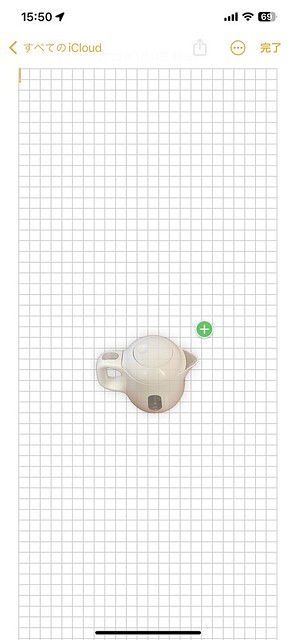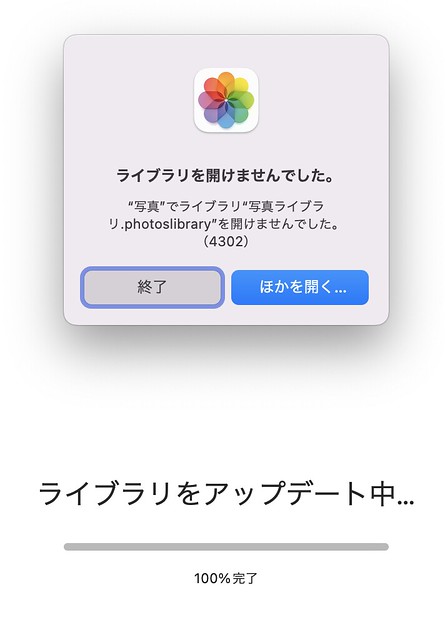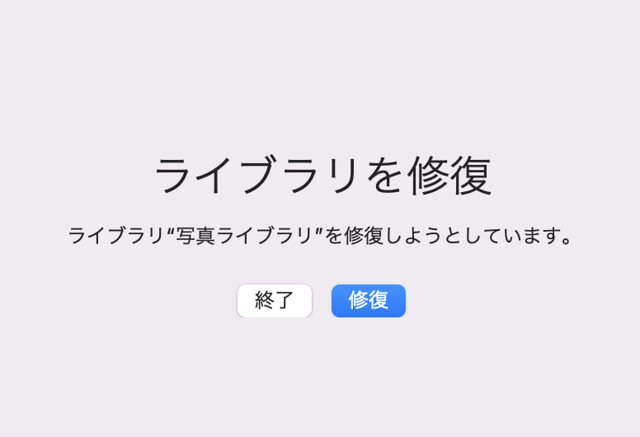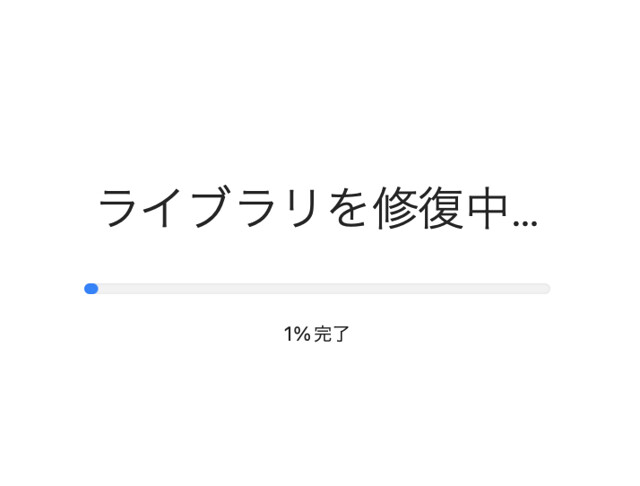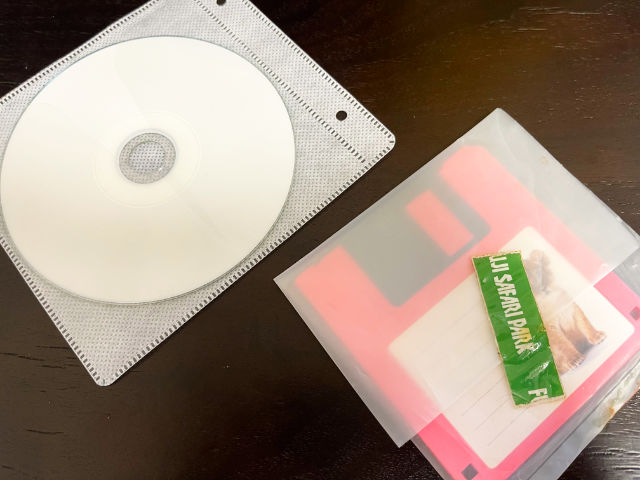iPhoneでの撮影画像の保存
数年前からボクはiPhoneで撮影した画像はHEIF形式で保存しています。
何十年も前から世界中でJPEG形式がデファクトスタンダードですし、ボクもそれまではJPEGで保存していました。
しかし、iPhoneでHEIFが採用されるようになって、HEIFのデメリットが特に無いと感じたので、いまではすっかりHEIF。
昔からあるJPEGと、最近できたHEIF。
当然ながら、新しい規格の方が優れている点が多いのです。
HEIFの理由
単純にHEIFの方が圧縮効率が良いです。
なので、同じ画質ならファイルサイズはJPEGよりもHEIFが小さいです。
同じファイルサイズならHEIFの方が高画質です。
HEIFはまだデファクトスタンダードでは無いので、現時点ではほとんどのウェブブラウザで閲覧できません。
でも、現時点でボクにとってそれは無問題。
自分が撮った写真をウェブブラウザで閲覧しないし、ブログに画像として載せるときだけJPEGに変換すれば済むので。
そしてやがてHEIFが普及したらウェブブラウザも対応するようになるでしょう。
あと、単純に色の階調の問題。
JPEG画像は8ビット。
みなさんご存じのとおり、光の三原色は赤(R)緑(G)青(B)ですね。
このそれぞれが8ビットつまり256階調で保存できるのがJPEGです。
例えば、Rの0番、Gの0番、Bの0番だと真っ黒です。
Rの255番、Gの255番、Bの255番なら真っ白ですね。
Rつまり赤だけでも0から255までの256段階あります。
暗い赤から明るい赤まで、と言う感じですね。
結果として、それぞれ256段階なので、
256色 × 256色 × 256色 = 16,777,216色
の色を表現できるのがJPEG画像です。
昔、NECのPC-8801や富士通のFM-7、シャープのX1などのパソコンの時代は、画面表示は8色でした。
数年後にMSX2と言うパソコンが登場した時、256色表示に驚きましたが、その後に登場した富士通のFM77AVでは4096色を実現して驚愕し、さらにシャープのX68000では65536色!
ホントに衝撃的でしたね。
なのに現在ではJPEG画像で16,777,216色。
1,600万色以上ですよ。
ところが、HEIFでは、RGBがそれぞれ10ビット階調つまり、1024段階なのです。
1024色 × 1024色 × 1024色 = 1,073,741,824色
10億色ちょっとですね。
要するに写真を撮っても、それをJPEGで保存すれば1,600万色くらいの画像にされてしまうんですが、HEIFで保存すれば10億色くらいの画像で保存してくれるのです。
カンタンに言えば、よりリアルな写真として保存できると言うコトです。
と言うわけで、自分で写真を撮る場合、特にJPEGで保存する利点が無くなったので、ボクはHEIFで保存しています。
少なくとも現在では、iPhoneユーザーやAndroidユーザーなら普通にHEIF画像を見られるので問題は無いと思います。